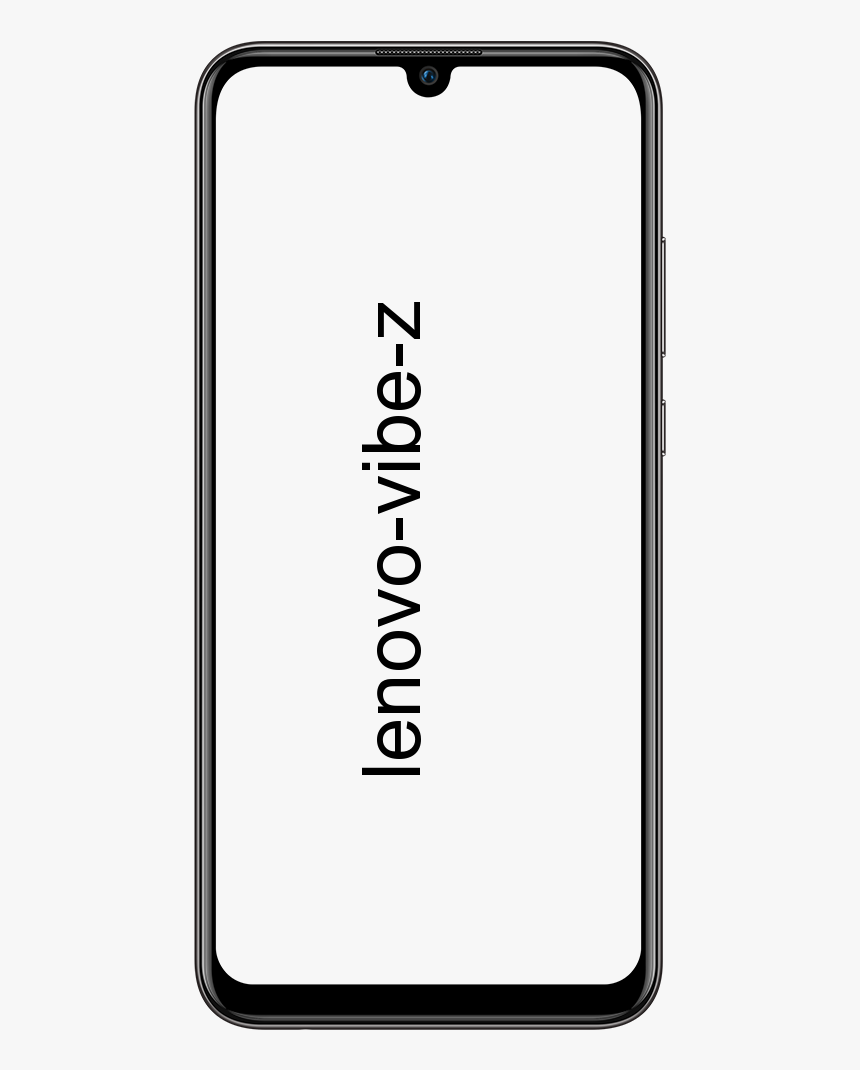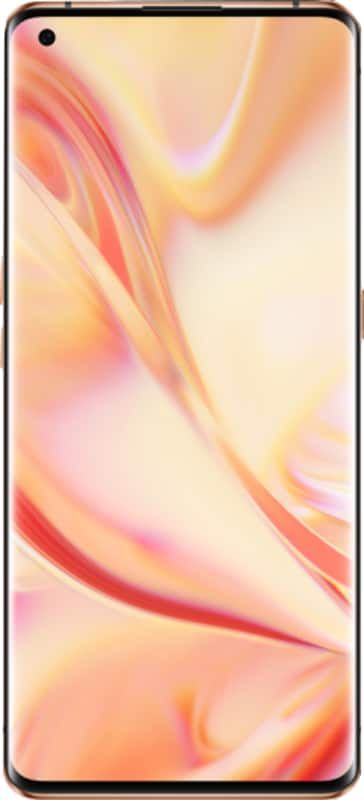ตัววิเคราะห์ WiFi สำหรับ Windows 10, Windows 8 และ Windows 7
WiFi Analyzer สำหรับ Windows: เราเตอร์ WiFi ทุกตัวอ้างว่ามีช่วงเฉพาะซึ่งช่วยให้คุณทราบถึงสิ่งที่คาดหวังได้เป็นอย่างดี แต่น่าเสียดายที่ช่วงนี้มีการชนหรือพลาดและคุณจะไม่ได้รับความแรงของสัญญาณเท่ากันในทิศทางที่ต่างกัน คำถามคือทำไมถึงเป็นเช่นนี้?

ความแรงของสัญญาณของเราเตอร์ของคุณขึ้นอยู่กับช่วงและประสิทธิภาพ ก่อนที่คุณจะติดตั้งเราเตอร์คุณต้องหาสถานที่ที่เหมาะสมในการติดตั้ง นั่นคือเหตุผลที่คุณต้องมีตัววิเคราะห์ WiFi เพื่อให้คุณรู้ว่าจุดไหนแรงที่สุด ใช้แผนที่ความร้อนเพื่อระบุพื้นที่ที่อ่อนแอและค้นหาว่าสัญญาณกำลังทำงานอยู่ที่ช่องใด
WiFi Analyzer สำหรับ Windows
ไม่ว่าคุณจะใช้ Windows 7, 8 หรือ 10 คำแนะนำนี้จะช่วยให้คุณใช้ตัววิเคราะห์ที่ดีที่สุดเพื่อค้นหาตำแหน่งที่เหมาะสมที่สุดในการติดตั้งเราเตอร์
ตัววิเคราะห์ WiFi
ตัววิเคราะห์ WiFi มีจำหน่ายใน Microsoft store แอพเล็ก ๆ น้อย ๆ ที่สร้างขึ้นสำหรับแพลตฟอร์ม Windows 10 คุณสามารถค้นหาช่องเฉพาะและระบุได้โดยใช้แผนที่ความร้อนซึ่งเป็นจุดที่ดีที่สุดสำหรับการติดตั้งเราเตอร์ของคุณ หน้าจอยังคงปิดอยู่

คุณไม่ใช่เครือข่ายเดียวในบริเวณใกล้เคียง มันจะระบุคนที่เหลือที่รบกวนคุณ แต่ละช่องจะได้รับการจัดอันดับดาวเพื่อให้คุณสามารถเลือกสิ่งที่ดีที่สุดได้อย่างง่ายดาย
ตัววิเคราะห์ WiFi เปลี่ยนแล็ปท็อป Windows ของฉันให้เป็นเครื่องวิเคราะห์ที่ช่วยให้ฉันสามารถสแกนหาจุดเชื่อมต่อในบ้านได้ แอพนี้ใช้งานและดาวน์โหลดได้ฟรี แต่คุณสมบัติพิเศษบางอย่างได้รับการสงวนไว้สำหรับเวอร์ชันพรีเมี่ยม
คำตัดสิน: Wifi Analyzer สำหรับ Windows 10 นั้นดีถ้าคุณมีระบบปฏิบัติการที่ถูกต้อง เวอร์ชันฟรีนั้นดีพอ
ดาวน์โหลด ตัววิเคราะห์ WiFi (ฟรีเมียม)
Facebook เปลี่ยนลำดับของรูปภาพ
Netcut
Netcut เป็นเครื่องมือดีบักเครือข่ายที่สร้างขึ้นเพื่อเป็นโซลูชันแบ็กเอนด์ ไม่เพียง แต่ทำงานใน Windows เท่านั้น แต่ยังใช้งานได้กับ iOS และ Android Netcut เหมาะสำหรับมืออาชีพและการใช้งานในสำนักงานต่างจาก WiFi Analyzer

ในขณะที่สแกนและวิเคราะห์ที่อยู่ IP ทั้งหมดในเครือข่ายของคุณ คุณสมบัติขั้นสูงรวมถึงโปรโตคอล ARP ซึ่งคุณสามารถจัดการแบนด์วิดท์ของผู้ใช้และหยุดการละเมิดเครือข่าย สิ่งที่ดีเกี่ยวกับ Netcut ก็คือให้คุณได้ ไล่ผู้คนออกจากเครือข่าย WiFi ของคุณ โดยไม่ต้องเข้าถึงเราเตอร์ของคุณ
Netcut ป้องกันสัญญาณรบกวนและปรับปรุงช่วงการเชื่อมต่อและประสิทธิภาพของเราเตอร์ของคุณ
คำตัดสิน: Netcut พร้อมใช้งานสำหรับ Windows 7/8/10 เป็นเครื่องมือวิเคราะห์ WiFi ขั้นสูงที่เข้าใจได้ยากในตอนแรก แต่เมื่อคุณเชี่ยวชาญแล้วคุณจะพบว่ามีประโยชน์มาก
ดาวน์โหลด Netcut (ฟรี)
NetSpot
NetSpot เป็นตัววิเคราะห์ WiFi ที่มี UI ที่ดูดีและโต้ตอบได้ มีสองโหมดที่แตกต่างกัน: สำรวจและค้นพบ

เครื่องมือสำรวจใช้สำหรับสร้างแผนที่ความร้อนซึ่งคุณสามารถใช้เพื่อตรวจสอบเครือข่ายและจุดต่างๆในพื้นที่ของคุณได้ เครื่องมือ Discover จะถ่ายภาพรวมของเครือข่าย WiFi ในบริเวณใกล้เคียง เมื่อรวมกันแล้วจะช่วยให้คุณเลือกจุดที่ดีที่สุดต่อสู้กับสัญญาณรบกวนและเพิ่มความแรงของสัญญาณ
คำตัดสิน: NetSpot เป็นซอฟต์แวร์ที่มีประสิทธิภาพซึ่งเหมาะสำหรับทั้งผู้เริ่มต้นและมืออาชีพ แต่มีราคาค่อนข้างแพงสำหรับผู้ใช้ตามบ้าน
ดาวน์โหลด NetSpot (จ่าย)
inSSIDer
inSSIDer เป็นอีกหนึ่งเครื่องมือวิเคราะห์ WiFi ขั้นสูงที่สร้างขึ้นสำหรับมืออาชีพ พวกเขามีสามแผนให้เลือก

ออกแบบมาสำหรับสำนักงานที่มีเครือข่ายขนาดใหญ่ จุดแข็งของ inSSIDer อยู่ที่ความสามารถในการจัดการเครือข่ายขนาดใหญ่ความแม่นยำและความน่าเชื่อถือ สามารถตรวจสอบความอิ่มตัวของช่องสัญญาณและตรวจสอบแหล่งที่มาของสัญญาณรบกวน
inSSIDer จะติดตามและบันทึกความแรงของสัญญาณ WiFi ในช่วงเวลาหนึ่ง ข้อมูลจะถูกบันทึกเป็น dBm
คำตัดสิน: inSSIDer เป็นเครื่องมือที่มีราคาแพงและยังเป็นเครื่องมือที่ทรงพลังและคุ้มค่ากับเงินที่เสียไป
ดาวน์โหลด inSSIDer (จ่าย)
SpeedTest Master
SpeedTest Master จะวิเคราะห์เวลาในการตอบสนองความเร็วเครือข่ายและความเร็วในการดาวน์โหลด / อัปโหลดอย่างรวดเร็ว จากนั้นจะวิเคราะห์เครือข่ายใกล้เคียง สิ่งที่ดีที่สุดคือการอนุญาตให้ผู้ใช้เปลี่ยนเครือข่ายได้ คุณสามารถเปลี่ยนได้แม้ว่าคุณจะใช้เครือข่ายเคเบิล

กระบวนการทั้งหมดทำได้ง่ายและรวดเร็วและใช้เวลาไม่เกินสักครู่
คำตัดสิน: จุดเด่นของ SpeedTest Master อยู่ที่ความเรียบง่าย จะให้ผลลัพธ์อย่างรวดเร็วและบอกคุณว่าต้องทำอย่างไร แอพนี้ไม่มีโฆษณาอย่างสมบูรณ์เหมือนที่นักวิเคราะห์ Microsoft WiFi รุ่นก่อนหน้านี้เป็น
วิธีติดตั้ง aftershock บน kodi
ดาวน์โหลด SpeedTest Master (ฟรีเมียม)
Vistumber
Vistumber ยังรองรับ Google Earth และ GPS แบบสด ครั้งแรกที่คุณเรียกใช้แอปแอปจะรวบรวมข้อมูลเช่นเครือข่ายที่มีความแรงของสัญญาณตำแหน่งและการเข้ารหัสและลงจุดทุกอย่างบนแผนที่

Vistumber เหมาะกว่าถ้าคุณต้องอยู่ในรถตลอดเวลาและมีแล็ปท็อป Windows มันจะช่วยคุณค้นหาเครือข่ายที่เหมาะสม ดาวน์โหลดและใช้งานได้ฟรี
คำตัดสิน: Vistumber ฟรีและมีประโยชน์หากคุณกำลังเดินทาง แอปนี้มีประโยชน์ แต่มาพร้อมกับ UI ที่ไม่สามารถสร้างความประทับใจให้กับทุกคนได้
ดาวน์โหลด Vistumber (ฟรี)
WiFiInfoView
Nirsoft เป็นเว็บไซต์โปรดของเราที่สร้างซอฟต์แวร์และแอพที่มีประโยชน์และทำให้ชาวเน็ตใช้งานได้ฟรี WiFiInfoView แสดงข้อมูลมากมายเกี่ยวกับเครือข่ายในพื้นที่โดยรอบ แต่ไม่ จำกัด เฉพาะ SSID ประเภท PHY ความเร็วและอื่น ๆ อีกมากมาย

มีโหมดสรุปที่ใช้งานง่ายซึ่งจัดเรียงและแสดงข้อมูลที่เป็นประโยชน์ทั้งหมด คุณสามารถจัดเรียงข้อมูลโดยใช้หมายเลขช่องชื่อ บริษัท ฯลฯ
คำตัดสิน: WiFiInfoView นำเสนอ UI ที่ใช้งานได้ซึ่งช่วยให้คุณตัดสินใจได้อย่างรวดเร็ว จะแสดงข้อมูลจำนวนมากที่สามารถกรองและจัดเรียงได้อย่างง่ายดาย
ดาวน์โหลด WiFiInfoView (ฟรี)
สรุป:
เครื่องมือทั้งหมดที่กล่าวถึงในรายการนี้ใช้งานได้ แต่จะแก้ปัญหาในระดับต่างๆ นอกจากนี้ยังเข้ากันได้กับ Windows รุ่นต่างๆ ขึ้นอยู่กับความต้องการของคุณสำหรับเครื่องวิเคราะห์ WiFi สำหรับบ้านหรือที่ทำงานของคุณคุณสามารถใช้แอพใดแอพหนึ่งข้างต้นได้
ยังอ่าน:
- Pomodoro Timer สำหรับ Windows เพื่อปรับปรุงประสิทธิภาพการทำงานของคุณ
- จัดลำดับความสำคัญของเครือข่าย Wi-Fi บน Android, macOS, iOS และ Windows